
Muchas son las características que tenemos disponibles en Windows 10 que son heredadas de versiones antiguas. Una de ellas, nos permite nombrar archivos de forma conjunta sin tener que hacerlo archivo por archivo, una función ideal para cuando trabajamos con muchos archivos.
Esta función es ideal para cuando queremos clasificar las fotografías de un evento, ya sea una boda, un viaje, un cumpleaños… Desde Windows XP, es posible renombrar archivos de forma masiva a través de dos métodos: pulsando F2 o bien, pulsando sobre el botón derecho del ratón y seleccionando Cambiar nombre.
Muchos son los teclados / portátiles que no incorporan las teclas de funciones (F), por lo a pesar de existir dos métodos para realizar este proceso, en algunos equipos solo está disponible tan solo uno de ellos.
Renombrar archivos de forma masiva en Windows
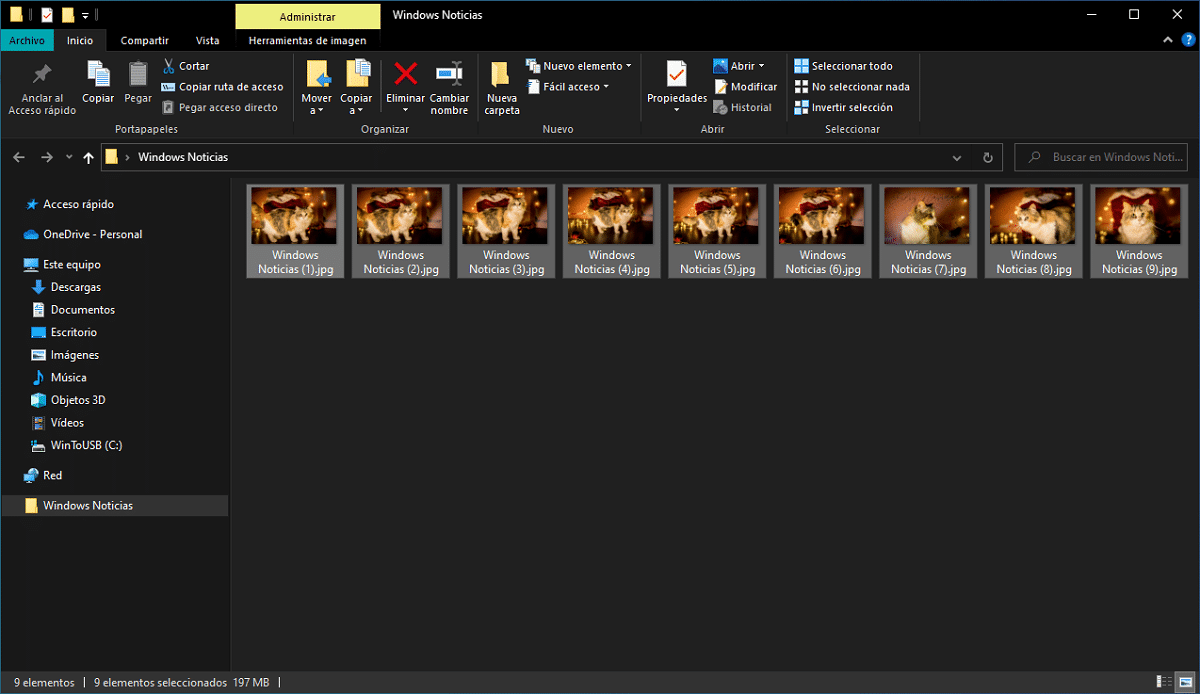
- Lo primero que debemos hacer es seleccionar todos y cada uno de los archivos que queremos renombrar.
- A continuación pulsamos F2 para editar el nombre del archivo o bien pulsamos en el botón derecho del ratón y seleccionamos la opción Cambiar nombre.
- Finalmente, tan solo tenemos que escribir el nombre del archivo que queremos utilizar.
Automáticamente, Windows creará una numeración para cada uno de los archivos entre paréntesis, ya que al igual que en cualquier sistema operativo, en un mismo directorio no puede haber dos o más archivos con el mismo nombre y extensión.
Si nos hemos equivocado a la hora de escribir el nombre, podemos deshacer el cambio pulsando la combinación de teclas Control +Z. También podemos volver a renombrar los archivos realizando el mismo proceso.
Este proceso únicamente es válido para cambiar el nombre de los archivos, no para renombrar las extensiones de los archivos. Si quieres realizar este proceso, debemos convertir los archivos a través de una aplicación específica.